التشغيل السريع: إنشاء حساب دفعة باستخدام قالب ARM
ابدأ باستخدام Azure Batch باستخدام قالب إدارة موارد Azure (قالب ARM) لإنشاء حساب دفعة، بما في ذلك التخزين. تحتاج إلى حساب دفعة لإنشاء موارد حوسبة (تجمعات عقد الحوسبة) ومهام الدفعة. يمكنك ربط حساب تخزين Azure بحساب الدفعة، وهو أمر مفيد لنشر التطبيقات وتخزين بيانات الإدخال والإخراج لمعظم أحمال العمل في العالم الحقيقي.
بعد الانتهاء من هذا التشغيل السريع، ستفهم المفاهيم الرئيسية لخدمة Batch وستكون مستعدًا لتجربة Batch بأحمال عمل أكثر واقعية على نطاق أوسع.
قالب Azure Resource Manager هو ملف JavaScript Object Notation (JSON) الذي يحدد البنية الأساسية والتكوين لمشروعك. يستخدم القالب عبارات توضيحية. يمكنك وصف النشر المقصود دون كتابة تسلسل أوامر البرمجة لإنشاء النشر.
إذا كانت بيئتك تلبي المتطلبات الأساسية وكنت معتاداً على استخدام قوالب "ARM"، فحدد زر "Deploy to Azure". سيتم فتح القالب في مدخل Azure.
المتطلبات الأساسية
يجب أن يكون لديك اشتراك Azure نشط.
- إذا لم يكن لديك اشتراك في Azure، فأنشئ حساب Azure مجاني قبل أن تبدأ.
مراجعة القالب
يُعدّ النموذج المستخدم في هذا التشغيل السريع مأخوذاً من قوالب التشغيل السريع من Azure.
{
"$schema": "https://schema.management.azure.com/schemas/2019-04-01/deploymentTemplate.json#",
"contentVersion": "1.0.0.0",
"metadata": {
"_generator": {
"name": "bicep",
"version": "0.26.54.24096",
"templateHash": "5620168434409602803"
}
},
"parameters": {
"batchAccountName": {
"type": "string",
"defaultValue": "[format('{0}batch', toLower(uniqueString(resourceGroup().id)))]",
"metadata": {
"description": "Batch Account Name"
}
},
"storageAccountsku": {
"type": "string",
"defaultValue": "Standard_LRS",
"allowedValues": [
"Standard_LRS",
"Standard_GRS",
"Standard_ZRS",
"Premium_LRS"
],
"metadata": {
"description": "Storage Account type"
}
},
"location": {
"type": "string",
"defaultValue": "[resourceGroup().location]",
"metadata": {
"description": "Location for all resources."
}
}
},
"variables": {
"storageAccountName": "[format('{0}storage', uniqueString(resourceGroup().id))]"
},
"resources": [
{
"type": "Microsoft.Storage/storageAccounts",
"apiVersion": "2023-01-01",
"name": "[variables('storageAccountName')]",
"location": "[parameters('location')]",
"sku": {
"name": "[parameters('storageAccountsku')]"
},
"kind": "StorageV2",
"tags": {
"ObjectName": "[variables('storageAccountName')]"
},
"properties": {
"minimumTlsVersion": "TLS1_2",
"allowBlobPublicAccess": false,
"networkAcls": {
"defaultAction": "Deny"
},
"supportsHttpsTrafficOnly": true
}
},
{
"type": "Microsoft.Batch/batchAccounts",
"apiVersion": "2024-02-01",
"name": "[parameters('batchAccountName')]",
"location": "[parameters('location')]",
"tags": {
"ObjectName": "[parameters('batchAccountName')]"
},
"properties": {
"autoStorage": {
"storageAccountId": "[resourceId('Microsoft.Storage/storageAccounts', variables('storageAccountName'))]"
}
},
"dependsOn": [
"[resourceId('Microsoft.Storage/storageAccounts', variables('storageAccountName'))]"
]
}
],
"outputs": {
"storageAccountName": {
"type": "string",
"value": "[variables('storageAccountName')]"
},
"batchAccountName": {
"type": "string",
"value": "[parameters('batchAccountName')]"
},
"location": {
"type": "string",
"value": "[parameters('location')]"
},
"resourceGroupName": {
"type": "string",
"value": "[resourceGroup().name]"
},
"resourceId": {
"type": "string",
"value": "[resourceId('Microsoft.Batch/batchAccounts', parameters('batchAccountName'))]"
}
}
}
يتم تعريف موردين لـ Azure في القالب:
- Microsoft.Storage/storageAccounts: إنشاء حساب تخزين.
- Microsoft.Batch/batchAccounts: إنشاء حساب دفعة.
نشر القالب
حدد الصورة التالية لتسجيل الدخول إلى Azure وفتح قالب. يقوم القالب بإنشاء حساب Azure Batch وحساب تخزين.
حدد القيم التالية أو أدخلها.
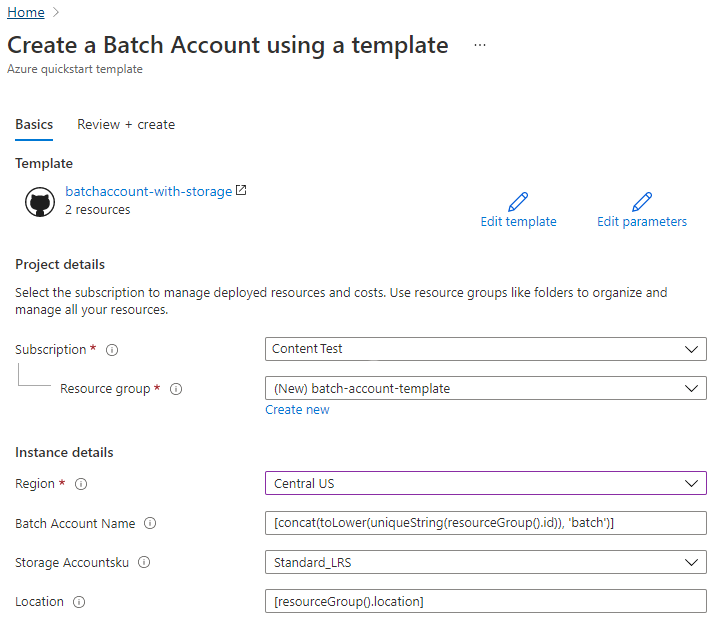
- الاشتراك: «select an Azure subscription».
- مجموعة الموارد: حدد Create new، وأدخل اسمًا فريدًا لـ resourceGroup، ثم انقر فوق OK.
- الموقع: حدد موقعًا. على سبيل المثال، وسط الولايات المتحدة.
- اسم حساب الدفعة: اترك القيمة الافتراضية.
- Storage Accountsku: حدد نوع حساب التخزين. على سبيل المثال، Standard_LRS.
- الموقع: اترك القيمة الافتراضية بحيث ستكون الموارد في نفس موقع مجموعة مواردك.
حدد Review + create، ثم حدد Create.
بعد بضع دقائق، يجب أن تشاهد إعلامًا بأن حساب الدفعة تم إنشاؤه بنجاح.
في هذا المثال، يتم استخدام مدخل Azure لنشر القالب. بالإضافة إلى بوابة Azure، يمكنك أيضًا استخدام Azure PowerShell، Azure CLI, and REST API. لمعرفة طرق النشر الأخرى، راجع نشر القوالب.
التحقُّق من صحة عملية النشر
يمكنك التحقق من صحة النشر في مدخل Azure عن طريق الانتقال إلى مجموعة الموارد التي قمت بإنشائها. في شاشة نظرة عامة، تأكد من وجود حساب الدفعة وحساب التخزين.
تنظيف الموارد
إذا كنت تخطط لمواصلة العمل مع المزيد من البرامج التعليمية، فقد ترغب في ترك هذه الموارد في مكانها. أو، إذا لم تعد بحاجة إليها، يمكنك حذف مجموعة الموارد، التي ستحذف أيضًا حساب الدفعة وحساب التخزين الذي أنشأته.
الخطوات التالية
في هذا التشغيل السريع، قمت بإنشاء حساب دفعة وحساب تخزين. لمعرفة المزيد حول Azure Batch، تابع إلى البرامج التعليمية لـ Azure Batch.
